UiPath Communityエディションのプログラムの入手
UiPath Communityエディションは個人利用であれば、無料で利用できます。世界中で1000社以上の導入実績を持つ世界有数のRPAツール「UiPath(ユーアイパス)」が無料で使えるというのは非常にありがたいですね。
RPAをちょっと独学してみようかなとRPAに対して取り掛かるハードルがすごく低くなりますね。ではさっそく、UiPath Communityエディションを入手してみましょう。プログラムの入手はメールアドレスがあれば、簡単に入手できます。UiPathの公式ページにアクセスして、必要事項を入力して、Communityエディションのプログラムをダウンロードをする。たったこれだけです。
ダウンロード方法ですが、
https://www.uipath.com/ja/community-edition-download
上のURLにアクセスし、下の必要事項を入力していきます。入力が必須の名前、メールアドレスを入力した後、「プライバシーポリシーを確認し、ご登録いただいた情報の取り扱いについて同意する。」(赤丸で囲った部分)にチェックを入れて、「COMMUNITYエディションのダウンロード」(赤四角で囲った部分)を選択します。
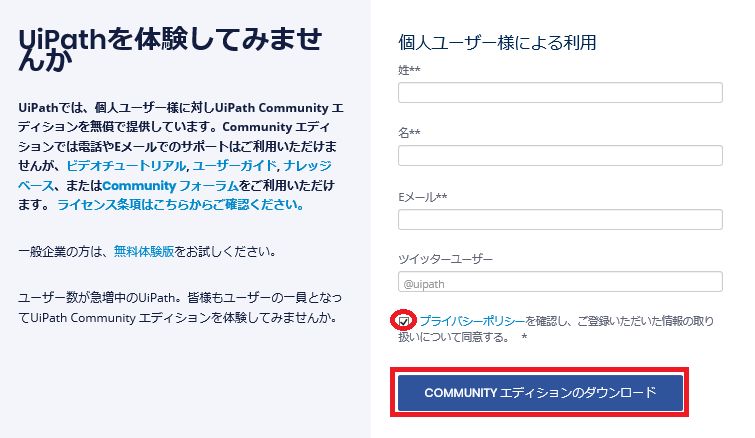
次の画面で、「または、こちらからダウンロードできます」の「こちらから」のリンクをクリックしてファイルをダウンロードします。

UiPathStudioSetup.exeという112MBぐらいの容量のファイルがダウンロードされます。
Uipath Studioの実行
では、さっそく「UiPathStudioSetup.exe」を実行してみましょう。ファイルをダブルクリックするだけで、実行されます。まず、ロゴがでて、、、、

UiPath Studioへようこそという画面が表示されます。赤枠で囲まれた「Community Edhitionのアクティベーション」」をマウスでクリックして、プログラムのアクティベーションをします。Communityエディションは起動するたびにアクティベーションが必要となります。アクティベーションではインターネット上にあるアクティベーションサーバにアクセスするので、必ずインターネットに接続できる状態で実行してください。
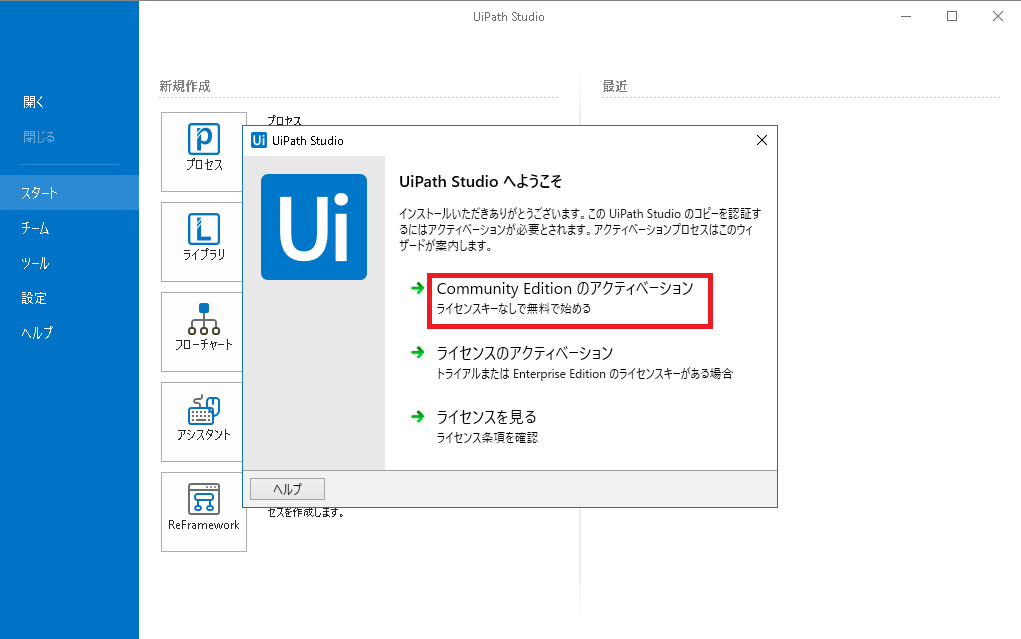
きちんとアクティベーションサーバと通信ができるとUiPathへの登録という画面が表示されます。デバイスIDは自動で入力されていますので、ダウンロードする際に入力したメールアドレスを入力して、「アクティベーション」を選択します。

アクティベーションの画面が消え、下のように表示されたら、無事アクティベーションが完了です。

すごく簡単ですね。
